很多朋友在工作中,因为某种原因,想打开某个word文件,却往往出现下图所示的情况,这个情况就叫“Word 安全模式”如果点击“是”,Word将仅显示空白窗口,,如果选择“否”,则Word又将弹出错对话框,陷入死循环。以下为本人经验,将为你解决这个棘手的问题。

工具/原料
Word 2003 或者 Word 2007
步骤/方法
1
首先,随便打开一个WORD 文件,将出现以下界面,根据下图所示,将红框内选项勾取后,点击“不发送”
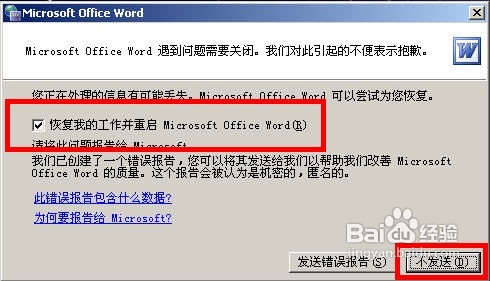
2
回到电脑桌面,打开“我的电脑”出现如下界面,点击“系统盘”本经验为C盘
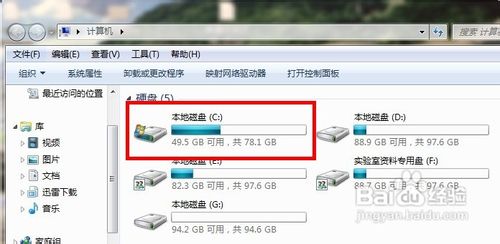
3
打开C盘后,找到“用户”这个文件夹
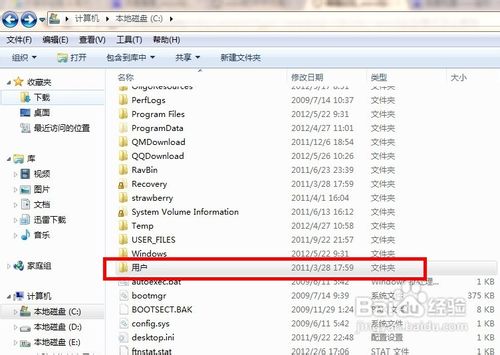
4
打开“用户”这个文件夹,找到“Administrator”管理员文件夹,打开
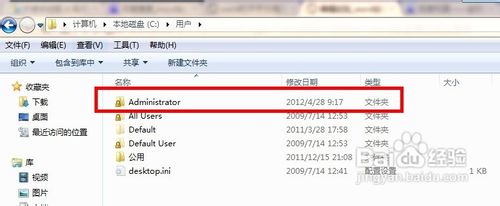
5
打开“Administrator”管理员文件夹后,如下图,打开“Application Data”文件夹,并在该文件夹中选择‘Mircrosoft’然后点击“Templates”文件夹
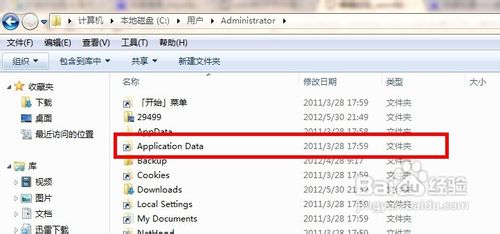
6
打开后最终找到“Normal.dot” 这个文件,这是公用模板文件,应该是损坏了,直接将其删除,排除故障。
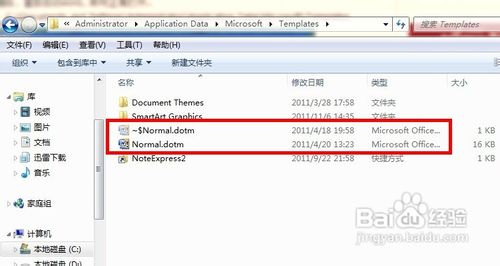
7
回到桌面,在桌面上新建一个WORD文件,然后在安全模式下打开WORD文件,出现以下界面,根据下图指示,点击新建按钮
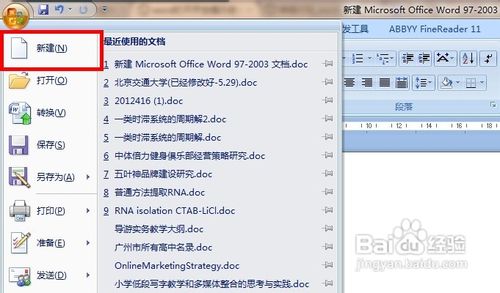
8
点击新建后,出现以下界面,选择“我的模板”点击
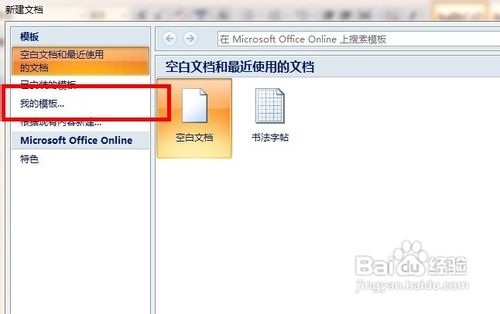
9
点击“我的模板”后,出现以下界面,选择“空白文档”右键,然后点删除
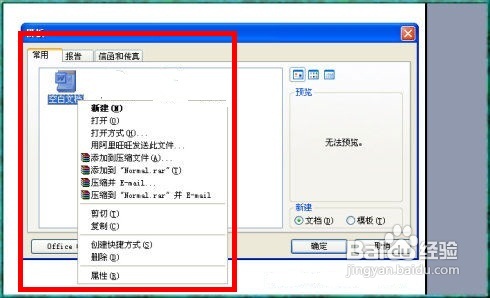
10
删除WORD原带有的空白文档后,根据下图指示,选择“模板”然后点确定
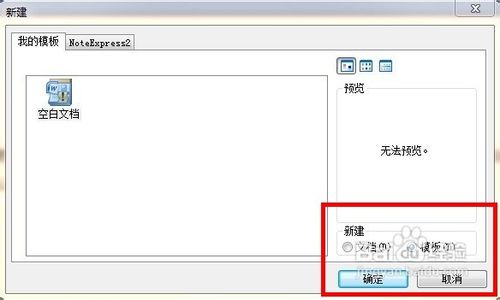
11
点击完成后,就搞定了。重新启动电脑,随便打开一个word文件,是吧,安全模式已经被解除。
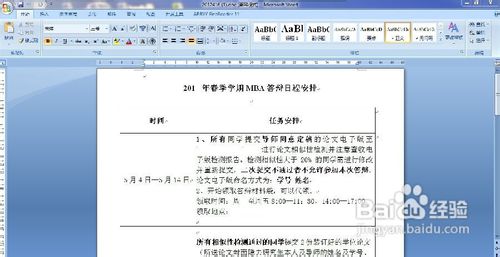
12
希望大家能够喜欢这个经验,有什么不懂的,可以直接找我(右边我的名字)
END注意事项
第4步或者第五步如果因为电脑安全设置原因无法进入文件夹,请在地址栏输入如下地址找到文件,删除之。-------路径:C:\\Documents and Settings\\Administrator\\Application Data\\Microsoft\\Templates
温馨提示:经验内容仅供参考,如果您需解决具体问题(尤其法律、医学等领域),建议您详细咨询相关领域专业人士。免责声明:本文转载来之互联网,不代表本网站的观点和立场。如果你觉得好欢迎分享此网址给你的朋友。转载请注明出处:https://www.i7q8.com/zhichang/11596.html

 微信扫一扫
微信扫一扫  支付宝扫一扫
支付宝扫一扫 
